下面请跟着图老师小编一起来了解下Win7和Mac OS X间打印机共享设置,精心挑选的内容希望大家喜欢,不要忘记点个赞哦!
【 tulaoshi.com - Windows7教程 】
出于工作或者其他原因,许多人都在自己家和办公室中设置了一个小型的局域网,这样我们就可以实现打印机共享。只需一台打印机,即可满足所有电脑共享使用。
现在最流行的电脑操作系统就是微软的Windows系统和苹果的OSX系统。苹果Mac OSX 10.3以上的系统,支持和使用Windows系统的电脑共享一台打印机。首先我们把网络设置好,然后确保打印机和电脑分别与局域网连接好。接下来,我们 就来告诉您如何将一台打印机连接到装有Win7和OSX的不同操作系统的电脑上。
(本文来源于图老师网站,更多请访问http://www.tulaoshi.com)一.Win7操作系统的电脑设置
1.单击屏幕底部的开始按钮。
2.从弹出的列表中选择控制面板。
3.选择程序和功能。
4.单击打开或关闭Windows功能。
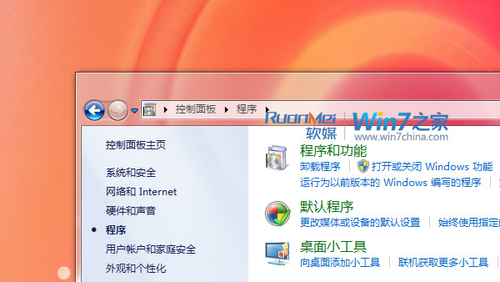
▲图1
5.打开LPD协议。
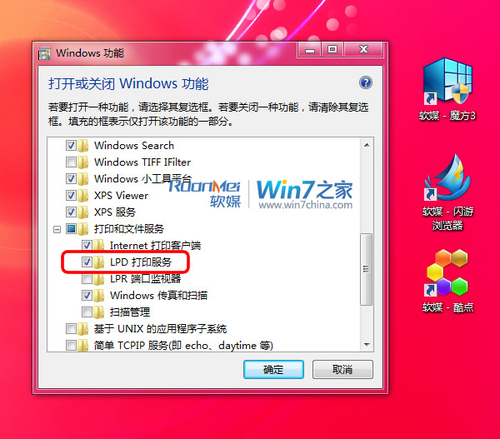
▲图2
6.确保打印机设置为共享。
二.Mac OSX操作系统的电脑设置
1.启动应用程序。
2.选择实用工具。
(本文来源于图老师网站,更多请访问http://www.tulaoshi.com)3.选择打印机设置工具。
4.按住Option键并单击更多打印机按钮。
5.从顶部菜单中选择高级。
6.在LPD/LPR Host协议中,选择打印机的设备地址。
7.在URL对话框中输入://PCName/ PrinterShareName,即打印机的设备地址。
8.点击添加按钮。
通过以上操作,即可实现在Win7和OSX操作系统下的打印机网络共享。
来源:http://www.tulaoshi.com/n/20160220/1645132.html
看过《Win7和Mac OS X间打印机共享设置》的人还看了以下文章 更多>>